Podle Karan
I když se Windows snaží každou aktualizací vylepšit výkon svých operačních systémů, není to pokaždé pravda. Někdy aktualizace způsobují nové dříve neznámé chyby v systému. Jedním z takových případů je, když systém začne zobrazovat jednotku oddílu pro obnovení a virtuálně považuje část aktivního systému. Uživatelé by viděli v systému další oddíl a stále by se objevovala chyba:
Dochází vám místo na disku na místním disku (G :). Kde G: je problémová jízda.
Bez ohledu na to, že ostatní disky mohou mít hodně volného místa, tato chybová zpráva se bude objevovat pokaždé, když se pokusíte odstranit.
Způsobit
Známou příčinou je, že aktualizace Windows odhalila oddíl pro obnovení a přidělila mu písmeno jednotky.
Důvod, proč je tento problém tak nepříjemný, spočívá v tom, že nemůžeme odstranit oddíl pro obnovení, protože je pro systém zásadní. Ještě více může zvláštní oddíl využívat systémové prostředky a zpomalit jej. Náš přístup k nalezení řešení by tedy byl změnit písmeno jednotky a nevymazat samotnou jednotku.
Jak odstranit písmeno jednotky?
1] Stisknutím kombinace kláves Win + R otevřete okno Spustit a zadejte příkaz cmd. Stisknutím klávesy Enter otevřete okno příkazového řádku.
2] Zadejte příkaz diskpart a stiskněte klávesu Enter.
3] Zadejte svazek seznamu příkazů a stiskněte klávesu Enter. Zobrazí seznam oddílů v systémech.
4] Zadejte příkaz select volume G: a stiskněte klávesu Enter, kde G: je písmeno jednotky.
5] Zadejte příkaz remove letter = G: a stiskněte klávesu Enter, kde G: je písmeno jednotky.
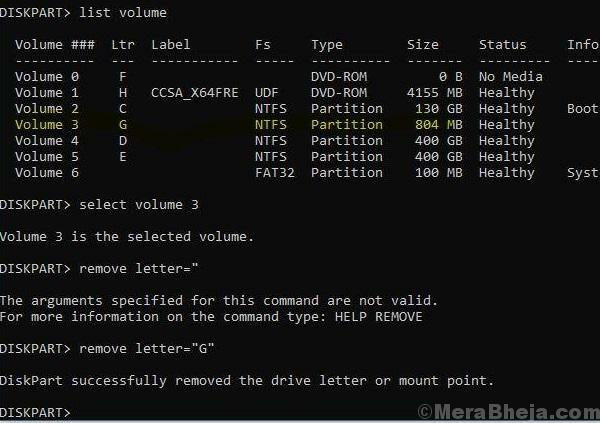
To pomůže odstranit písmeno jednotky.
Toto řešení potíží bylo odkázáno z diskuse na fóru Microsoft Answers, kterou bylo možné zkontrolovat tady.


